
将系统日期修改为2019年1月31日,以“006赵佩”身份登录企业应用平台,执行【业务工作】|【财务会计】|【固定资产】|【卡片】命令。
1.修改固定资产卡项目
2019年1月1日,畅想公司需要对原有的固定资产卡片(通用样式)项目进行修改。增加“发动机编号”栏。
(1)执行【卡片项目】命令,进入“卡片项目”编辑窗口,单击【增加】按钮,输入“名称—发动机编号”,选择“数据类型—字符型”,输入“字符数—30”,单击【保存】按钮,系统提示保存成功,如图4-3-1所示。

图4-3-1 修改固定资产卡片项目
(2)执行【卡片样式】命令,进入【通用卡片】窗口,在单击菜单【修改】,选中“存放地点”项目,缩短该栏目的列宽。
(3)单击“存放地点”右侧的空白单元,然后选中“自定义项目—发动机编号”,单击菜单【编辑】按钮,选择“项目移入”,最后单击【保存】按钮,完成对通用卡片模板的修改,如图4-3-2所示。

图4-3-2 输入自定义卡片项目
(4)执行【卡片管理】命令,双击“10吨卡车”信息栏,再单击【修改】按钮,录入发动机编号“9790787”,最后保存数据,如图4-3-3所示。

图4-3-3 录入发动机编号
但是在修改规定资产卡项目时需要注意两点:①已定义的系统项目或自定义卡片项目均不能修改数据类型;②系统项目也不允许删除,已被使用的自定义项目也不能删除。
2.固定资产增加
2019年1月1日,公司购入不需要安装的生产用加压泵,直接交付球形钙车间投入使用,预计使用年限为5年,通过银行存款支付款项52 650元,其中增值税7 650元,该项固定资产净残值率为5%,采用“平均年限法(一)”计提折旧。(转账支票号:090103)附3张原始凭证,具体操作如下。
(1)在系统菜单中执行【卡片】|【资产增加】命令,打开“资产类别对话框”,选择“生产设备”类别,单击【确认】按钮。
(2)打开【固定资产卡片】窗口,录入新增固定资产相关信息,单击【关闭】按钮,弹出“是否保存数据”提示框,单击【是】按钮保存数据,如图4-3-4所示。

图4-3-4 固定资产增加
同时在操作过程应注意两点:①新卡片第一个月不提折旧,折旧额为空。②由于本企业在初始化时,在固定资产“选项”设置中没有选择“业务发生后立即制单”,因此必须在固定资产系统中的【处理】|【批量制单】中进行凭证制单处理。
3.固定资产部门变动
2019年1月22日,把原来办公室使用的1台计算机转移给销售部使用。变动原因是“年底销售业务增长,需要增加计算机完成业务”。
(1)执行【卡片】|【变动单】|【部门转移】命令,单击“卡片编号”按钮,选择变动资产“计算机1”,再输入“变动前部门、变动后部门以及变动原因”,最后单击【保存】按钮。
(2)保存完成后,系统会提示“部门变动后对应折旧科目也会变动”信息提示框,单击【确定】按钮。之后再进入【卡片管理】窗口,双击“计算机1”记录,发现使用部门已经变成销售部,系统已经完成了资产转移操作。
4.固定资产折旧方法调整
由于畅想公司运货的10吨卡车每月的行驶公里不等,产生较大波动,用年限平均法(一)不能客观准确地计算出折旧额,所以2019年1月30日财务部门决定变更折旧方法,采用工作量法计提折旧,操作步骤如下。
(1)执行【卡片】|【变动单】|【折旧方法调整】,单击“卡片编号”,选择变动资产“10吨卡车”,输入“变动后的折旧方法—工作量法”,弹出【工作量输入】对话框,输入工作总量、累计工作量和工作量单位,如图4-3-5所示。

图4-3-5 固定资产工作量输入
(2)输入变动原因后单击【保存】按钮,变动单填制完成,如图4-3-6所示。固定资产卡片上的折旧方法根据变动单而发生改变。

图4-3-6 折旧方法调整变动单
同时应注意:变动单不能修改,只有在当月可删除重做;所属类别是“总提折旧”的资产调整后折旧方法不能是“不提折旧”;进行折旧方法调整的资产在调整当月就按调整后的折旧方法计提折旧。
5.输入固定资产本月工作量
2019年1月30日,固定资产会计赵佩输入资产10吨卡车的本月工作量,操作如下。
(1)执行【处理】|【工作量输入】命令,打开【工作量输入】对话框,在“本月工作量”栏输入“2500”,如图4-3-7所示。
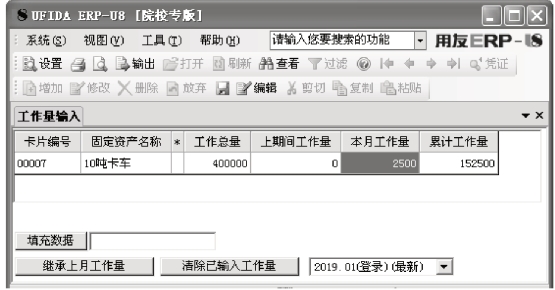
图4-3-7 输入本月工作量
(2)单击【保存】按钮,系统提示“数据成功保存”,单击【退出】按钮。
在这里,应当注意当账套内的资产有使用工作量法计提折旧的时候,每月计提折旧前必须录入资产当月的工作量;输入的本期工作量必须保证累计工作量小于等于工作总量。
6.计提本月固定资产折旧
2019年1月30日,固定资产会计赵佩计提所有资产本月折旧。
(1)执行【处理】|【计提本月折旧】命令,系统弹出对话框,如图4-3-8所示。

图4-3-8 确定是否查看折旧清单
(2)单击【是】按钮,系统提示“花费一定时间,是否继续?”,如图4-3-9所示。

图4-3-9 折旧计提提示
(3)单击【是】按钮,进入【折旧分配表】窗口。
(4)单击折旧分配表菜单栏的【凭证】按钮,生成一张记账凭证,修改凭证类别为“转账凭证”,补充贷方科目“1602 累计折旧”,最后单击【保存】按钮。凭证左上角出现“已生成”红色印章,表示这张凭证已经传递到总账系统,如图4-3-10所示。

图4-3-10 计提折旧凭证
(5)单击【退出】按钮退出。
计提本月固定资产折旧操作中要注意几点内容:①本系统在一个期间内可以多次计提折旧,每次计提折旧后,只是将计提的折旧累加到月初的累计折旧,不会重复累计。②如果上次计提折旧已制单把数据传递到账务系统,则必须删除该凭证才能重新计提折旧。③计提折旧后又对账套进行了影响折旧计算或分配的操作,必须重新计提折旧,否则系统不允许结账。(www.xing528.com)
7.固定资产减少
2019年1月31日,储液罐2使用期满,经批准报废,以现金支付清理费用50元,残料变卖收到现金430元。
(1)在系统菜单中执行【卡片】|【资产减少】命令,打开【资产减少】对话框。
(2)在【资产减少】对话框中,参照或直接输入卡片编号、资产编号,单击【增加】按钮,卡片上显示需要减少的固定资产记录,在记录中依次输入资产减少方式、清理收入、清理费用和清理原因,最后单击【确定】按钮,系统弹出提示“所选卡片已经减少成功”,完成操作,如图4-3-11所示。

图4-3-11 资产减少
必须注意在计提折旧后方可进行资产减少操作;另外在卡片管理界面中,从卡片列表上边的下拉框中选择“已减少资产”,双击任一行,可查看已经减少的固定资产卡片。
8.批量制单
2019年1月30日,固定资产会计赵佩对本月所有固定资产业务完成制单操作,详情如下。
(1)执行【处理】|【批量处理】命令,进入【制单选择】对话框。
(2)单击菜单栏【全选】按钮,或者双击每个资产变动业务所在行的选择栏,如图4-3-12所示。
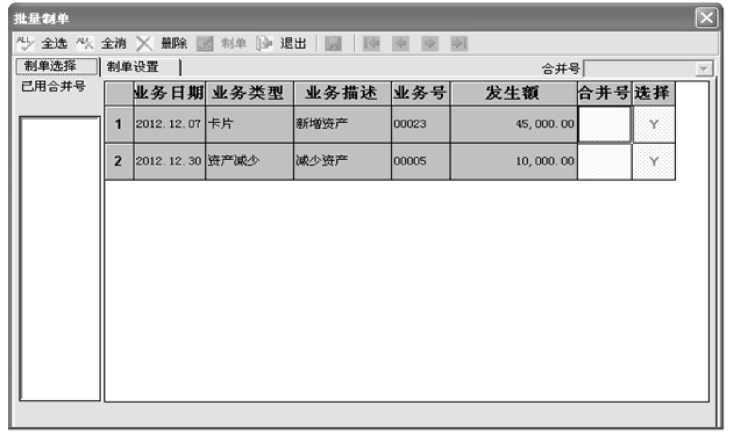
图4-3-12 制单选择
(3)切换到【制单设置】选项卡,能够查看到制单设置科目,如果制单科目不完整,可以进行补充,如图4-3-13所示。
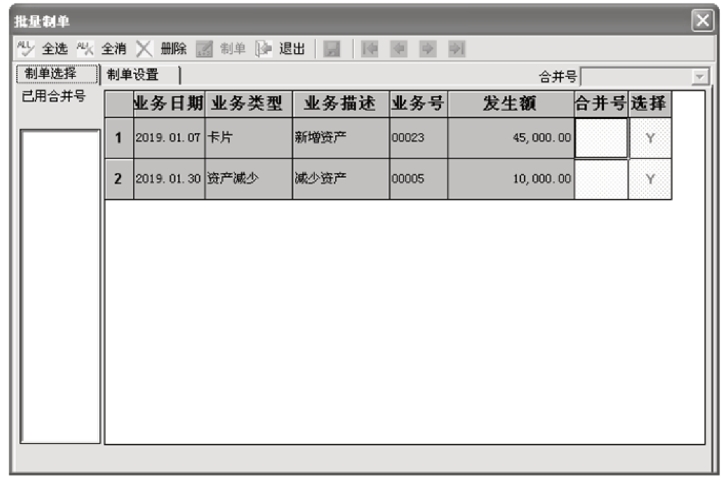
图4-3-13 制单设置
(4)单击【制单】按钮,补充修改凭证类别为“付款凭证”,输入附单据张数“3”。由于自动生成的凭证没有借方,缺少应交税费—应交增值税—进项税额科目,所以把鼠标选中凭证第二行,单击【插分】按钮补充科目和金额。同样修改“银行存款—工行存款”贷方发生额。最后单击【保存】按钮。
注意:第二笔制单业务是固定资产减少,系统生成固定资产减少凭证“累计折旧”科目发生额不是减少的固定资产所对应的累计折旧的实际金额,而仅仅是月初的累计折旧金额。按照企业会计准则的规定,固定资产报废当月应该把剩余折旧全部提足,所以该科目的发生额应该是月初的余额9 300元加上本月计提的金额200元,一共是9 500元,所以应该通过手动修改金额的方法来保证会计核算的正确性。
批量制单时,也要确保两点要求:①固定资产系统制作的传送到总账系统凭证的修改和删除只能在本系统完成,总账系统无权删除和修改固定资产系统制作的凭证。②如果要删除已制作凭证的卡片、变动单、评估单,或重新计提、分配折旧,进行资产减少的恢复等操作,必须先删除相应的凭证,否则系统禁止这些操作。
9.对账
月末固定资产系统进行对账操作
(1)由003号操作员“齐力”身份登录企业应用平台,执行【业务工作】|【财务会计】|【总账】|【凭证】|【出纳签字】命令,对固定资产系统生成的“付字0001”号凭证进行出纳签字。
(2)由004号操作员“张敏”身份登录企业应用平台,执行【业务工作】|【财务会计】|【总账】|【凭证】|【审核凭证】命令,先对固定资产系统生成的所有凭证进行审核,审核完毕后,执行【记账】操作。
(3)由006号操作员“赵佩”身份登录固定资产系统,执行【业务工作】|【财务会计】|【固定资产】|【处理】|【对账】命令,出现“与账务对账结果对话框”,显示对账平衡,单击【确定】按钮,如图4-3-14所示。

图4-3-14 对账结果查询
10.结账
本月所有业务都处理完毕,固定资产会计赵佩进行结账操作。
(1)执行【处理】|【月末结账】命令,打开【月末结账】对话框,如图4-3-15所示。
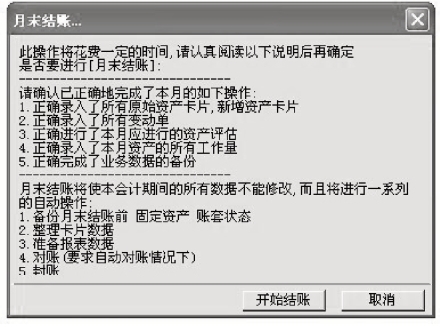
图4-3-15 结账提示信息
(2)单击【开始结账】按钮,出现【与总账对账结果】对话框。
(3)单击【确定】按钮,完成结账操作,如图4-3-16所示。

图4-3-16 结账完成
①出现以下两种情况不允许结账:一是本月还存在未制单的业务,不能结账;二是初始化时没有选中“对账不平情况下允许固定资产月末结账”,若出现固定资产系统与总账系统对账不平,就不能结账,应当进行调整后才能结账。
②结账完成后,系统提示可操作日期转入下个月,只能以下个月的日期登陆,才能对固定资产账套进行操作。
11.查询、输出固定资产统计表
2019年1月底,固定资产会计赵佩需要查看单位固定资产按照部门进行统计的报表,并报送单位经理审阅。
(1)执行【账表】|【我的账表】命令,进入【报表】窗口,如图4-3-17所示。

图4-3-17 固定资产报表
(2)双击【固定资产统计表】,打开过滤信息栏,选择按照“部门”统计,如图4-3-18所示。

图4-3-18 固定资产统计表查询
(3)单击【确定】按钮,进入【固定资产统计表】窗口,如图4-3-19所示。

图4-3-19 固定资产统计表
(4)单击菜单栏【输出】按钮,进入报表“另存为”界面,保存在“我的文档”中,输入报表文件名“畅想公司2019年固定资产统计表”。单击【保存】按钮后出现“工作表名”对话框,输表名“固定资产统计表”,单击【确定】按钮。
(5)系统提示【输出到文件顺利完成】提示框,单击【确定】按钮。
(6)打开【我的文档】|【畅想公司2019固定资产统计表】,如图4-3-20所示,打印完成后上交经理审阅。
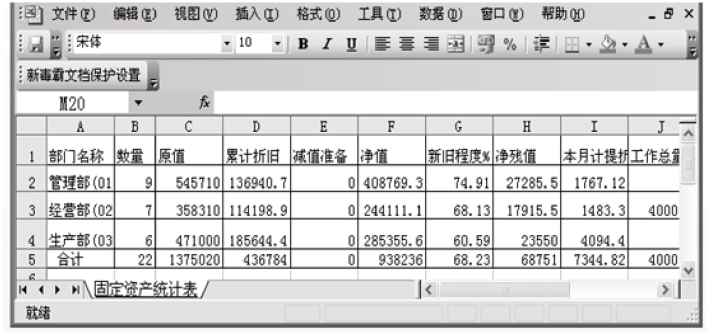
图4-3-20 Excel格式报表
(7)对固定资产系统结账后数据进行账套备份。
免责声明:以上内容源自网络,版权归原作者所有,如有侵犯您的原创版权请告知,我们将尽快删除相关内容。




